Kuinka korjata GTA 5 -virheen kirjautuneena ulos?
"Kirjautunut ulos", "Rockstar-pelipalvelu ei ole käytettävissä juuri nyt." ja "On kirjautunut sisään. [Offline-tila]" -virheen, yritämme ratkaista sen tässä artikkelissa.

Kun Gta 5 -pelaajat haluavat muodostaa yhteyden peliin, "Kirjautunutulos", "Rockstar-pelipalvelu eiole tällä hetkellä saatavilla." ja "On kirjautuneena sisään. [Offline]-tila]" etkä voi päästä peliin verkossa. Jos kohtaat tällaisen ongelman, voit löytää ratkaisun seuraamalla allaolevia ehdotuksia.
Mikä on GTA 5:n kirjautuneenaulos -virhe?
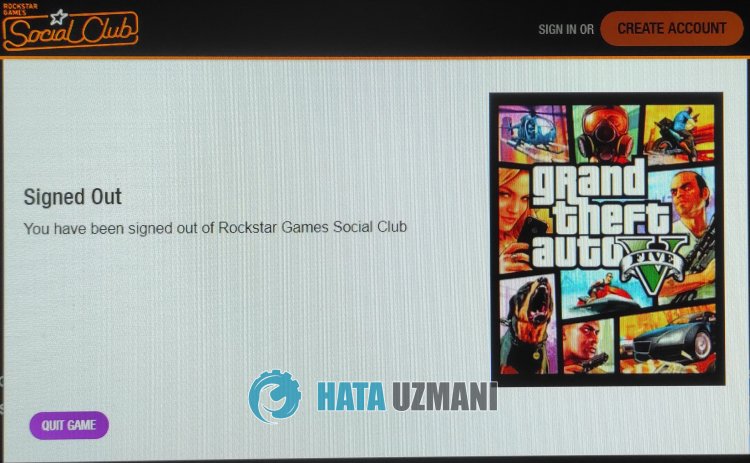
Tämä virhe voi estää pääsymme peliin Social Club -tiedoston vaurioitumisen vuoksi. Tietenkin voimme kohdata tällaisen virheen, ei vain tämän ongelman vuoksi, vaan myös monien muiden ongelmien vuoksi. Tätä varten voimme löytää ratkaisun ongelmaan seuraamalla allaolevia ehdotuksia.
Kuinka korjata GTA 5 -virheen kirjautuneenaulos?
Voimme ratkaista ongelman seuraamalla allaolevia ehdotuksia tämän virheen korjaamiseksi.
1-) Asenna Socil Club -sovellus uudelleen
Voimme päästä eroon tästä ongelmasta poistamalla kokonaan Rockstar Gamesissa isännöidyn Social Club -kansion, joka sijaitsee Windowsin asiakirjakansiossani. tätä varten;
- Sulje Rockstar Games kokonaan.
- Käynnistä tämä tietokone.
- Käy vasemmallaolevassa Omat asiakirjat -kansiossa.
- Avaa kansion kansio "Rockstar Games".
- Tyhjennä roskakori poistamalla Social Club-tiedosto avautuvasta näytöstä.
- Tämän toiminnon suorittamisen jälkeen siirry GTA 5 -pelin tiedostohakemistoon ja avaa siinäoleva Asentajat-kansio.
- Suorita Social-Club-Setup.exe-ohjelma avatussa kansiossa ja aloita asennus.
Kun asennus on valmis, voit käynnistää pelin ja tarkistaa, jatkuuko ongelma.
2-) Tarkista Rockstar Games Launcher Service
Rockstar Games Launcher -palvelu ei toimi kunnolla, voi aiheuttaa monia virheitä. Tätä varten tarkistetaan Rockstar Games -palvelu tekemällä seuraava ehdotus.
- Kirjoitamme hakun aloitusnäyttöön "Palvelut" ja avaamme sen.
- Näkyvässä näytössä on "Rockstar Game Library Services" -palvelu ja kaksoisnapsauta sitä.
- Käynnistystyyppi poistetaan käytöstä avautuvassa näytössä. Muutamme käytöstä poistetun vaihtoehdon Automaattinen ja painamme Käytä-painiketta.

- Tämän prosessin jälkeen Käynnistä-painike avautuu. Sitten suoritamme palvelun painamalla Käynnistä-painiketta.

Tämän prosessin jälkeen "Rockstar Game Library Services" -palvelu on nyt käynnissä. Nyt voit käyttää Rockstar Games Launcher -ohjelmaa ilman ongelmia.
3-) Poista Rockstar Games Launcher
Poista Rockstar Games Launcher tietokoneeltasi välittömästi ylläolevan toimenpiteen suorittamisen jälkeen. Siirry sitten allaolevaanlinkkiin ja asenna Rockstar Games Launcher -sovellus tietokoneellesi uudelleen.
Kun asennus on valmis, voit suorittaa sovelluksen ja tarkistaa, jatkuuko ongelma.
Kyllä, ystävät,olemme ratkaisseet ongelmamme tällä otsikolla. Jos ongelmasi jatkuu, voit kysyä kohtaamistasi virheistä FORUM-alustallamme.
![Kuinka korjata YouTube-palvelin [400] -virhe?](https://www.hatauzmani.com/uploads/images/202403/image_380x226_65f1745c66570.jpg)


















